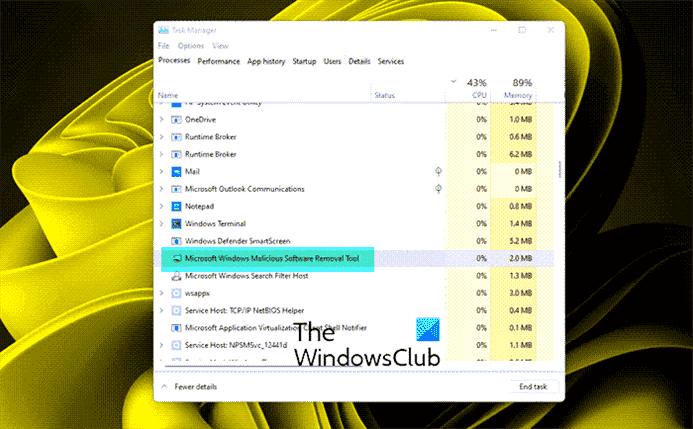Certains utilisateurs ont remarqué dans le gestionnaire de tâches qu’un processus appelé MRT.exe ou Outil de suppression malveillant de Microsoft Windows prend beaucoup de leurs ressources – cela consomme leur disque et leur CPU, laissant très peu à l’autre tâche à utiliser. Si vous rencontrez une utilisation élevée du disque et du processeur MRT.exe sur votre ordinateur Windows 11/10, cet article est pour vous. Nous allons voir pourquoi cela se produit et une liste de solutions pour résoudre l’erreur.
Qu’est-ce que MRT.exe ?
MRT est une abréviation de Malicious Removal Tool et comme son nom l’indique, il est là pour garder un œil sur la situation des virus et des logiciels malveillants de votre système. Par conséquent, il est évident qu’il fonctionnera en arrière-plan et continuera à numériser pour sécuriser votre ordinateur. Il est développé par Microsoft et est un processus légitime.
Cet outil a été introduit en 2005 et depuis lors, il est au service des utilisateurs. Il est mis à jour automatiquement avec la mise à jour Windows. Beaucoup considèrent cet outil comme un virus, ce qui est ironique car l’application est là pour les supprimer de votre système. Cependant, parfois, un virus se fait passer pour MRT.exe et peut donc utiliser beaucoup le processeur, nous en parlerons plus en détail ci-après.
Correction de l’utilisation élevée du disque et du processeur MRT.exe sous Windows 11/10
Si vous faites face à une utilisation élevée du disque et du processeur de MRT.exe sur votre ordinateur, essayez tout d’abord de redémarrer votre ordinateur. Le redémarrage du PC arrêtera tous les processus qui auraient pu déclencher le problème. Essayez également de vérifier les mises à jour et de télécharger la mise à jour, si disponible. De cette façon, MRT sera également mis à jour et, espérons-le, votre problème pourra être résolu.
Si le problème persiste, utilisez les solutions suivantes pour résoudre le problème.
- Vérifiez MRT pour le virus
- Exécutez l’antivirus
- Tuer le processus MRT
Parlons-en en détail.
1]Vérifiez MRT pour le virus
Tout d’abord, vous devez vérifier si MRT qui s’exécute sur votre ordinateur est un virus ou non. Pour ce faire, ouvrez le Gestionnaire des tâches et cliquez avec le bouton droit sur MRT.exe, puis sélectionnez Lieu de fichier ouvert. Vous devriez être redirigé vers l’emplacement suivant.
C:WindowsSystem32
Si vous voyez un autre emplacement, le processus en cours d’exécution sur votre ordinateur est malveillant. Si le service est malveillant, vous devez exécuter l’antivirus pour résoudre le problème.
2]Exécutez un antivirus
Si vous avez un antivirus tiers, vous pouvez l’exécuter et vous débarrasser du virus. Vous pouvez également essayer d’exécuter l’antivirus Microsoft en suivant les étapes prescrites.
- Frapper Gagner + S et chercher « Sécurité Windows ».
- Aller à Protection contre les virus et menaces > Options d’analyse.
- Sélectionner Analyse hors ligne de Microsoft Defender et cliquez sur Analyser maintenant.
Attendez que le processus soit terminé et nous espérons que votre problème sera résolu.
3]Tuer le processus MRT
Même si, MRT est un processus authentique et important et devrait être autorisé à fonctionner. Cependant, s’ils utilisent beaucoup de ressources, la seule option que vous avez est de tuer le processus MRT.exe ou Microsoft Windows Malicious Removal Tool. Alors, voici ce que vous devez faire.
Ouvrez le Gestionnaire des tâches, cliquez avec le bouton droit sur MRT.exe ou sur l’outil de suppression malveillant de Microsoft Windows, puis sélectionnez Fin de tâche.
Espérons que le problème sera résolu.
Puis-je supprimer le fichier MRT.exe ?
Même si nous ne vous recommandons pas de supprimer MRT ou Malicious Removal Tool, si vous le souhaitez, vous pouvez les supprimer à partir de l’emplacement suivant.
C:WindowsSystem32
Il n’est pas facile de trouver le fichier MRT.exe, nous vous recommandons donc de le rechercher. Cliquez simplement sur la barre de recherche ou appuyez sur Ctrl + F. Ensuite, supprimez le fichier et vous devriez être prêt à partir. Vous pouvez avoir plus d’un fichier MRT.
Lire la suite : Comment réparer 100 % de disque, une utilisation élevée du processeur et de la mémoire.